Όταν εργάζεστε με πολλά διαφορετικά έγγραφα, πρέπει πάντα να βλέπετε πού βρίσκεται αυτό το έγγραφο στον σκληρό δίσκο του υπολογιστή σας. Αυτό είναι εφικτό όταν υπάρχει ήδη ένα έντυπο αντίγραφο ενός εγγράφου που πρέπει να επεξεργαστεί ή να εκτυπωθεί εκ νέου και ο χρήστης δεν μπορεί να θυμηθεί πού βρίσκεται το αρχικό έγγραφο. Στον άτυχο χρήστη σε αυτό το θέμα, οι κεφαλίδες και τα υποσέλιδα θα έρθουν στη διάσωση.
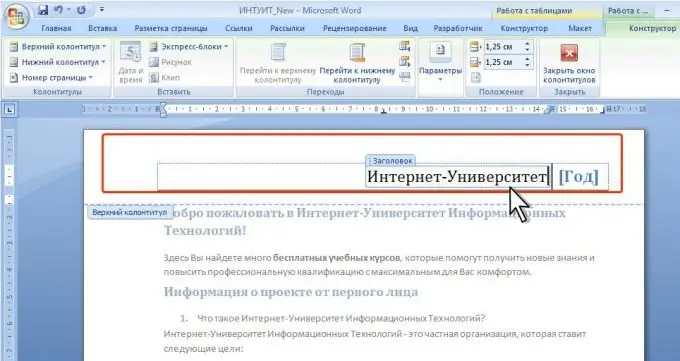
Οδηγίες
Βήμα 1
Έτσι, οι κεφαλίδες και τα υποσέλιδα είναι κεφαλίδες και υποσέλιδα. Τα άνω χρησιμοποιούνται κυρίως για την εμφάνιση του τίτλου του άρθρου και τα κάτω χρησιμοποιούνται για την αρίθμηση σελίδων ή άλλων πληροφοριών υπηρεσίας σχετικά με αυτό το έγγραφο, όπως ημερομηνία αρχείου, σύνδεσμος, πληροφορίες σχετικά με τη διαδρομή προς το έγγραφο και τα παρόμοια.
Βήμα 2
Για να εισαγάγετε τη διαδρομή αρχείου στο υποσέλιδο, πρέπει να κάνετε τα εξής:
Επιλέξτε την εντολή Header and Footer από το μενού View. Ένα παράθυρο κεφαλίδας και υποσέλιδου μαζί με κουμπιά ελέγχου θα εμφανιστούν στο παράθυρο εργασίας. Και στο επάνω μέρος του εγγράφου σας, εμφανίζεται μια περιοχή εισαγωγής κειμένου με διακεκομμένη γραμμή.
Βήμα 3
Μπορείτε επίσης να χρησιμοποιήσετε κεφαλίδες για να εμφανίσετε τη διαδρομή προς το αρχείο, αλλά είναι πιο σωστό να χρησιμοποιήσετε το υποσέλιδο για το σκοπό αυτό. Για να μεταβείτε στο υποσέλιδο, κάντε κλικ στο κουμπί Header / Footer. Αυτό το κουμπί είναι υπεύθυνο για τη μετάβαση από την κεφαλίδα στο υποσέλιδο και το αντίστροφο.
Βήμα 4
Κάντε κλικ στο κουμπί με το κείμενο "Εισαγωγή αυτόματου κειμένου" στη γραμμή κεφαλίδας και υποσέλιδου και, στη συνέχεια, στο αναπτυσσόμενο μενού επιλέξτε την εντολή "Όνομα αρχείου και διαδρομή". Τώρα, στην περιοχή με διακεκομμένα περιγράμματα, θα εμφανιστεί μια γραμμή που περιέχει τη διαδρομή προς ένα αρχείο ή έγγραφο στον σκληρό σας δίσκο. Ωστόσο, λάβετε υπόψη ότι η διαδρομή προς το αρχείο ή το έγγραφο θα εμφανίζεται στην κεφαλίδα και στο υποσέλιδο μόνο εάν το έγγραφο ή το αρχείο είναι αποθηκευμένο στον σκληρό σας δίσκο. Διαφορετικά, όταν προσπαθείτε να εισαγάγετε μια κεφαλίδα και υποσέλιδο, θα λάβετε μόνο "Έγγραφο 1".
Βήμα 5
Αυτή η χορδή μπορεί να διαμορφωθεί όπως επιθυμεί η καρδιά σας. Σε τελική ανάλυση, αυτό είναι το ίδιο κείμενο και μπορείτε να αλλάξετε το χρώμα, τη γραμματοσειρά, το μέγεθος και ούτω καθεξής. Μπορείτε επίσης να αλλάξετε την απόσταση μεταξύ της κεφαλίδας και του υποσέλιδου και του κάτω μέρους της σελίδας.
Βήμα 6
Για έξοδο και κλείσιμο του πλαισίου κεφαλίδας και υποσέλιδου, κάντε κλικ στο κουμπί "Κλείσιμο" ή κάντε διπλό κλικ στην περιοχή εργασίας του εγγράφου. Είναι όλα. Τώρα μπορείτε πάντα να μάθετε πού είναι αυτό ή αυτό το αρχείο.






